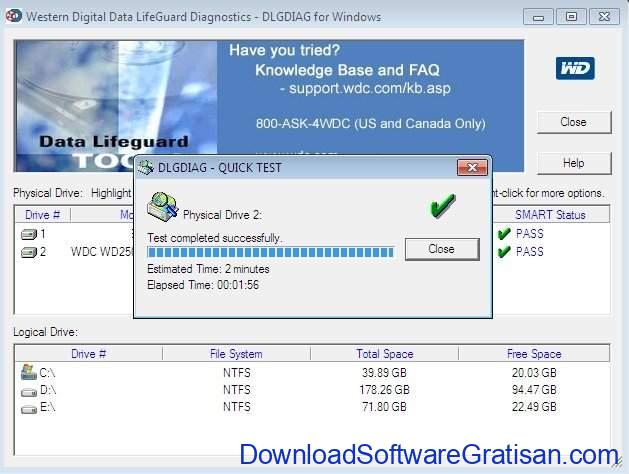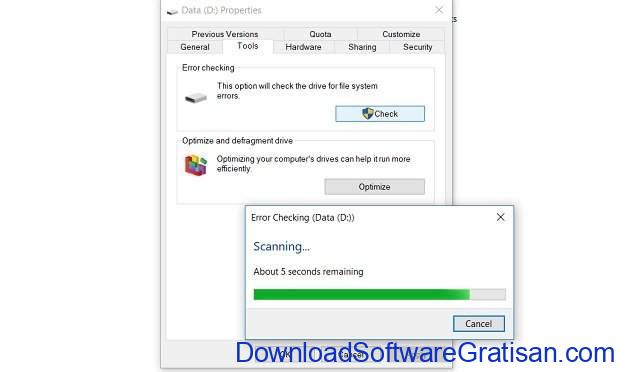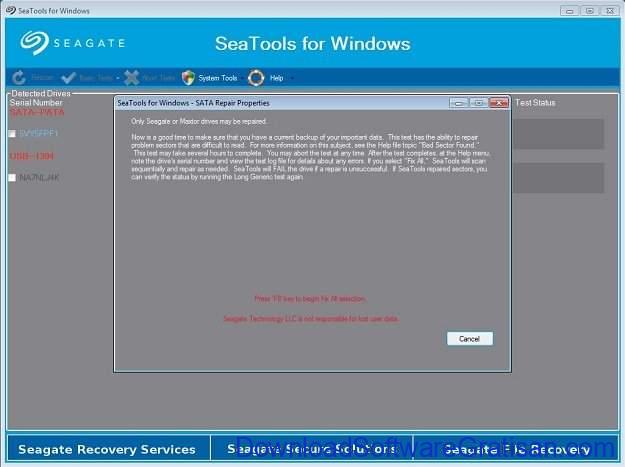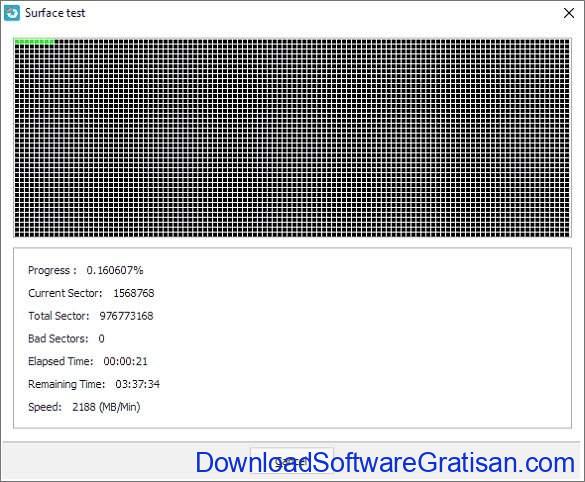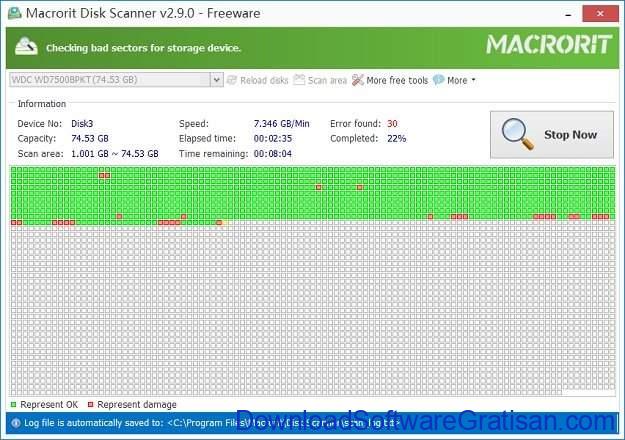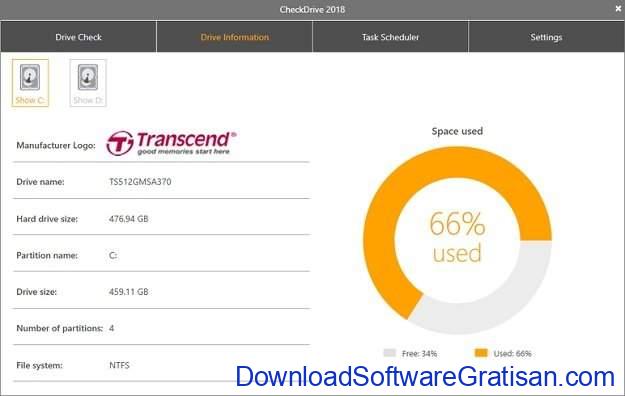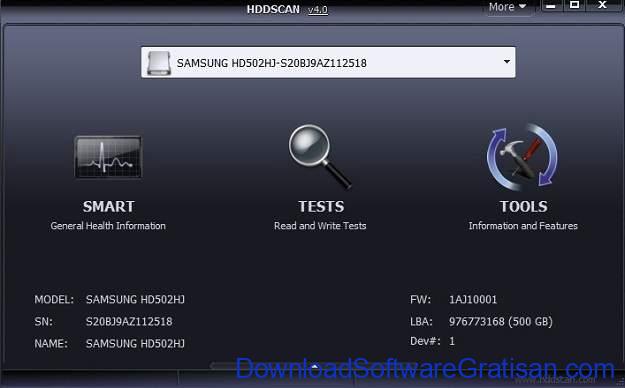Bad Sector pada dasarnya adalah bagian dari hard disk yang tidak dapat diakses oleh drive karena kerusakan fisik atau kerusakan dari disk (mungkin harddisk terjatuh).
Karena bagian tertentu tidak dapat diakses, hal itu dapat menyebabkan sistem operasi macet (Blue Screen of Death atau BSOD), file hilang tanpa alasan atau seringnya aplikasi hang.
Jika itu adalah kerusakan fisik, satu-satunya solusi adalah membackup hard disk dan menggantinya.
Jika kerusakan dikarenakan software dan ini mempengaruhi MBR (Master Boot Record), perangkat dapat dengan mudah diperbaiki dengan menggunakan aplikasi HDD regenerator.
Daftar Aplikasi cek kondisi kesehatan & performance hardisk juga membantu memperbaiki bad sector partisi harddisk PC & Laptop Windows & Mac
Windows HDD Check Disk – Windows
Microsoft Windows hadir dengan alat untuk memeriksa kesalahan sistem akibat bad sector.
Kamu dapat membantu memecahkan beberapa masalah komputer dan memperbaiki kinerja komputer kamu dengan memastikan bahwa harddisk kamu tidak memiliki kesalahan.
Bergantung pada ukuran hard disk kamu, mungkin perlu beberapa menit sampai perbaikan selesai.
Untuk hasil terbaik, jangan gunakan komputer kamu untuk tugas lain saat sedang memeriksa kesalahan.
Untuk melakukan perbaikan, klik kanan pada drive “C“, masuk ke “Properties“, lalu pilih tab “Tools” dan klik pada tombol “Check“.
Data Lifeguard Diagnostic dari WD – Windows dan Mac
[Hanya untuk Hard Disk Western Digital]
Ini adalah versi Windows dari Data LifeGuard Diagnostics.
Data Lifeguard Diagnostic akan menguji drive internal dan eksternal WD.
Sebagai tambahan, Data Lifeguard Diagnostic bisa memberi kamu model dan serial drive WD yang terpasang pada sistem.
Kamu akan melihat pilihan berikut:
- Quick Test – melakukan SMART drive quick self-test untuk mengumpulkan dan memverifikasi informasi Data Lifeguard yang terdapat pada drive.
- Extended Test – melakukan Full Media Scan untuk mendeteksi bad sector. Uji coba memerlukan beberapa jam untuk menyelesaikannya tergantung pada ukuran drive.
- Write Zeros – menulis angka nol ke drive dengan pilihan Full Erase dan Quick Erase. Sistem file dan data akan hilang.
- View Test Results – menampilkan hasil tes terbaru.
Produk yang dapat menggunakan aplikasi ini antara lain:
- My Passport AV-TV
- WD Elements Desktop
- WD Caviar RAID Edition
- WD Green/ GP
- WD Black SSHD
- WD Black
- WD Caviar Blue
- WD Blue SSHD
- WD Blue/ SE/ SE16 (SATA II / III)
- WD Blue, WD Green
- WD Re+
- WD RE / WD RE4
- WD Se, WD Ae
- WD Purple
- WD AV-GP
- WD VelociRaptor
- WD Black2 Dual Drive
- WD Red (Mobile)
- WD Red, WD Red Pro
- WD AV
- WD Protégé
- WD Xe
- WD Desktop Mainstream
- WD Desktop Performance
- WD S25
- WD Laptop Mainstream
SeaTools dari Seagate – Windows dan DOS
SeaTools untuk Windows adalah alat diagnostik yang komprehensif dan mudah digunakan yang membantu kamu menentukan dengan cepat kondisi disk drive pada hard drive eksternal, komputer desktop atau laptop kamu.
SeaTools mencakup beberapa tes yang akan memeriksa media fisik pada disk drive Seagate, Maxtor atau Samsung kamu dan disk drive Non-Seagate manapun.
SeaTools untuk Windows harus dijalankan pada hard drive internal dan eksternal.
sebagian besar drive yang dikembalikan ke Seagate untuk penggantian garansi adalah drive yang sangat bagus dengan “No Problem Found” (NPF).
Mengembalikan drive untuk layanan garansi berarti untuk sementara kami tidak bisa menggunakan komputer dan ketidaknyamanan bagi kamu dalam mengemas dan mengembalikan produk drive kamu.
Sebelum kamu mengirim drive, kamu berminat untuk menentukan apakah drive penggantian benar-benar diperlukan.
Utilitas diagnostik hard disk ini akan membantu kamu menentukan dan mungkin menghemat waktu dan uang dan menjaga data kamu.
Beberapa alasan khas untuk No Problem Found adalah:
- Kerusakan pada File System
- Kerusakan pada Driver
- Broken Master Boot Record
- Serangan Virus dan Trojan
- Spyware, Adware dan Keystroke logger
- Konflik Perangkat Keras
Selain tes diagnostik, SeaTools juga menawarkan beberapa fitur untuk membantu kamu mengelola perangkat penyimpanan kamu.
Seagate Instant Secure Erase tersedia untuk Self Encrypting Drives (SED).
EaseUS Partition Master – Windows
Surface test merupakan bagian dari Easeus Partition Master yang tersedia untuk pengguna komputer.
Surface test bisa mengidentifikasi Bad Sector dengan meninjau hard drive.
Ketika menemukan bad sector, akan menandai sektor-sektor tersebut sebagai buruk dengan warna merah sehingga sistem tidak tahu menggunakannya.
Hal ini tetap memungkinkan sektor-sektor tersebut untuk tetap bisa dibaca, jika data yang tersimpan di Bad Sector masih dapat diakses, namun tidak dapat ditulis.
Macrorit Disk Scanner – Windows
Macrorit Disk Scanner adalah alat disk surface portabel pihak ketiga untuk scan bad sector pada disk yang memberi kamu pilihan dan performa terbaik daripada melakukanya menggunakan alat yang disediakan Windows.
Dengan algoritma tercepat, aplikasi pemindai disk gratis ini biasanya bisa mencapai kecepatan maksimal yang didukung oleh perangkat.
Macrorit Disk Scanner kompatibel dengan semua versi Microsoft Windows terbaru, baik klien maupun server, dan mendukung jenis perangkat penyimpanan utama seperti IDE dan SATA HDD dan SSD, FireWire, SCSI, RAID, Flashdisk dan banyak lagi.
Perangkat Penyimpanan yang Didukung
- DE HDD
- SATA HDD
- FireWire HDD
- SSD
- USB HDD
- SCSI HDD
- External HDD
- Floppy drive
- USB flash drive
- Hardware RAID
- Compact flash card
- Secure Digital card
- Memory card/Memory stick
- Micro card,
- IPod
- Zip drive
- Dan perangkat penyimpanan lainnya.
Dukungan OS: Windows Server 2003/2008/2012, SBS 2003, 2008, 2011,2012, Home Server 2011 & Windows XP, Vista, 7, 8, 10 (32 & 64 bit)
Abelssoft CheckDrive – Windows
Jika kesalahan tidak diperbaiki pada waktunya, komputer yang terkena dampak dapat bekerja tidak stabil dan sering macet.
Kasus terburuk terjadi ketika hard drive gagal sepenuhnya dan pengguna menderita banyak ketika semua data yang tersimpan hilang selamanya.
CheckDrive dari Abelssoft bekerja sebagai “Disk Doctor” untuk scan gejala kegagalan hard disk biasa.
CheckDrive menganalisa semua hard drive yang terinstall pada komputer untuk meningkatkan keamanan penyimpanan data.
Alat ini menampilkan apa yang disebut S.M.A.R.T. data dan fungsi lainnya dan juga menghitung status kesehatan hard disk.
- Periksa hard disk untuk kesalahan, CheckDrive menawarkan cara mudah untuk memeriksa hard drive PC kamu karena kesalahan. Bahkan mendukung Solid-state drive (SSD).
- Menunjukkan informasi drive, CheckDrive menunjukkan info tentang drive kamu dan menentukan apakah hard drive kamu perlu dibersihkan atau defragmentasi.
- Memantau hard disk secara real-time, CheckDrive Background Guard memonitor setiap saat nilai pada hard drive kamu.
HDDScan – Windows
HDDScan adalah utilitas gratis untuk diagnostik hard drive (mendukung RAID, USB Flash dan drive SSD).
Aplikasi ini dapat menguji perangkat penyimpanan untuk kesalahan (Bad-block dan bad sector), menampilkan atribut S.M.A.R.T. dan mengubah beberapa parameter HDD seperti AAM, APM, dll.
HDDScan dapat berguna untuk melakukan “tes kesehatan” rutin untuk drive kamu dan memprediksi degradasinya, sehingga kamu dapat mencegah kehilangan data dan membuat cadangan file kamu sebelum kamu harus menghubungi layanan pemulihan data.
Selain itu, aplikasi ini dapat digunakan sebagai monitor suhu hard disk dan grafik pembacaan/ penulisan.
Grafik kinerja akan ditampilkan untuk setiap pengujian.
Perangkat penyimpanan yang didukung:
- IDE (ATA) dan SATA HDD.
- SCSI (SAS) HDD.
- FireWire atau IEEE 1394 HDD.
- USB drive eksternal dan semua USB boxes.
- Volume RAID yang dibuat dari HDD ATA (IDE)/ SATA/ SCSI (hanya surface test).
- USB Flash (pen drive) – hanya surface tests.
- SATA / ATA SSD – solid state drive
Uji perangkat penyimpanan:
- Verification in linear mode – membantu menentukan apakah drive kamu memerlukan penyelamatan data, memiliki kesalahan yang dapat dipulihkan atau dalam kondisi yang sempurna.
- Reading in linear mode – lebih sederhana, tapi proses cek disk lebih cepat.
- Erasing in linear mode – Menghapus dalam mode linier.
- Reading in Butterfly mode – Membaca dalam mode Butterfly (baca secara acak).
S.M.A.R.T.:
- Membaca dan menganalisis parameter SMART dari HDD ATA/ SATA/ FireWire/ USB.
- Membaca dan menganalisis Halaman Log dari SCSI HDD.
- Tes SMART di HDD ATA/ SATA/ USB/ FireWire.
- Monitor suhu untuk ATA/ SATA/ USB/ FireWire/ SCSI HDD.